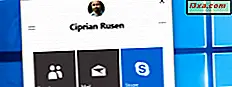Windows 10-bärbara datorer, tabletter och konvertibla enheter, har nästan alltid ett Bluetooth-chip tillgängligt, som du kan använda för att ansluta alla typer av enheter och tillbehör som Bluetooth-möss, headset, tangentbord, smartphones och så vidare. Om du inte vet hur du aktiverar eller inaktiverar Bluetooth i Windows 10, läs den här handledningen:
OBS ! Om du vet vad Bluetooth är och hur det fungerar rekommenderar vi att du läser denna handledning: Vad är Bluetooth och hur får du det på din dator ?.
1. Aktivera Bluetooth från Action Center, i Windows 10
Den snabbaste metoden är att använda Action Center i Windows 10. För att öppna den, klicka eller tryck på ikonen i nedre högra hörnet av aktivitetsfältet eller tryck på Windows + A på tangentbordet. I listan med snabba åtgärder trycker du på Bluetooth- knappen.

Om du bara ser fyra knappar i listan med snabba åtgärder, expandera den och så ska du se Bluetooth också. Om den här knappen saknas betyder det att du inte har ett Bluetooth-chip på din Windows 10-dator eller -enhet. I det här fallet måste du köpa en Bluetooth USB-adapter som den här.
När Bluetooth är aktiverad ska du se dess knapp aktiverad, som i skärmdumpen nedan. Du kan också se en Bluetooth-ikon som visas i meddelandefältet på Aktivitetsfältet.

Bluetooth är nu aktiverat på din Windows 10-dator eller -enhet, och du kan använda den för att ansluta alla typer av Bluetooth-enheter och tillbehör.
2. Aktivera Bluetooth från Inställningar, i Windows 10
En annan metod innebär att du öppnar appen Inställningar. Ett snabbt sätt att göra det är att trycka på Windows + I på tangentbordet eller klicka på genväg från Start-menyn .
Gå sedan till Enheter och sedan till Bluetooth och andra enheter . Du bör se Bluetooth-enheter och inställningar, som i skärmdumpen nedan.

Ställ Bluetooth- omkopplaren på På, som i skärmdumpen nedan.

Bluetooth är nu aktiv, och du kan använda den för att ansluta alla typer av enheter och tillbehör som använder denna teknik.
Så här inaktiverar du Bluetooth i Windows 10
Om du vill inaktivera Bluetooth i Windows 10 följer du samma steg som du utförde när du aktiverade den och gör motsatsen till vad du gjorde för att aktivera den.

Bluetooth aktiveras också när du aktiverar flygläget, tillsammans med WiFi och andra typer av trådlösa anslutningar.
Slutsats
Som du kan se från den här guiden är det enkelt att slå på Bluetooth i Windows 10. Det är lika enkelt att stänga av det när du inte längre behöver använda den. Vi hoppas att denna guide har hjälpt. Om du har några problem eller frågor, tveka inte att kommentera nedan, så gör vi vårt bästa för att hjälpa dig.